

Av Nathan E. Malpass, Senast uppdaterad: September 21, 2023
I dagens hyperanslutna värld har WhatsApp blivit ett viktigt verktyg för kommunikation. Med sina många funktioner och användarvänlighet har det blivit en plattform som håller oss anslutna till våra vänner, familj och kollegor.
Det finns dock situationer där du kanske vill veta hur man läser WhatsApp-meddelanden utan att öppna dem och låt avsändaren veta att du har sett dem. Oavsett om det är för att upprätthålla integritet, samla information eller helt enkelt köpa dig lite tid att svara, kommer den här artikeln att fördjupa dig i de smygande knepen som låter dig läsa WhatsApp-meddelanden utan att öppna dem.
Genom att förstå WhatsApps inre funktioner och använda några smarta strategier kan du utöva större kontroll över dina interaktioner på plattformen. I den här artikeln kommer vi att utforska olika metoder och verktyg, särskilt en topp iPhone dataåterställningsapp som gör det möjligt för dig att diskret läsa meddelanden samtidigt som du bevarar din integritet och förhindrar avsändaren från att veta att du redan har kommit åt deras meddelande.
Från att stänga av läskvitton och använda aviseringar till att använda tredjepartsappar och använda widgets, vi guidar dig genom stegen för att läsa WhatsApp-meddelanden utan att utlösa den ökända blå bocken. Så, om du är redo att dyka in i smygmeddelanden, låt oss utforska knepen som kan hjälpa dig att behålla din integritet samtidigt som du är uppkopplad på WhatsApp.
Del #1: Hur man läser WhatsApp-meddelanden utan att öppna demDel #2: Hur man läser WhatsApp-meddelanden utan att öppna: Använda FoneDog iOS Data RecoverySlutsats
En av de enklaste och bekvämaste metoderna för att läsa WhatsApp-meddelanden utan att öppna dem är genom att dra fördel av förhandsgranskningsfunktionen som finns på de flesta smartphones. Den här funktionen låter dig se innehållet i meddelandet direkt från meddelandepanelen utan att utlösa läskvittot eller indikera för avsändaren att du har sett deras meddelande.
Så här kan du använda den här metoden:
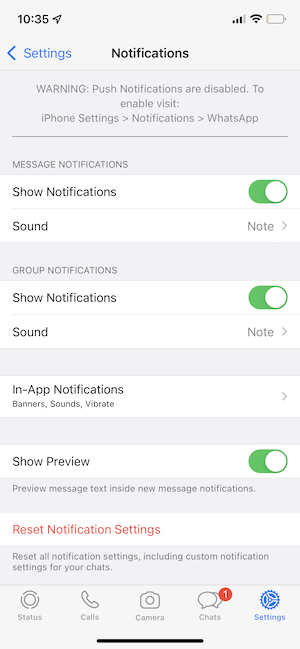
Genom att använda förhandsgranskningsfunktionen i WhatsApp-aviseringar kan du diskret läsa inkommande meddelanden utan att utlösa läskvitton eller öppna själva appen. Denna metod fungerar särskilt bra när du snabbt vill titta på meddelanden utan att avsändaren vet att du har sett dem. Det är dock värt att notera att den här metoden bara ger en begränsad förhandsgranskning av meddelandet, och du kanske inte kan se längre eller mer detaljerade meddelanden med den här metoden.
Om du äger en iPhone med 3D Touch-funktioner kan du använda den här funktionen för att läsa WhatsApp-meddelanden utan att egentligen öppna appen. Den här metoden ger ett bekvämt sätt att förhandsgranska meddelanden direkt från enhetens startskärm.
Så här kan du använda den här metoden:

Genom att använda 3D Touch-funktionen på din iPhone kan du enkelt förhandsgranska WhatsApp-meddelanden utan att öppna appen och utan att utlösa läskvitton. Denna metod låter dig snabbt bedöma innehållet i meddelandena och bestämma om du vill svara omedelbart eller ta dig tid att skriva ett genomtänkt svar.
Observera att den här metoden är specifik för iPhones som stöder 3D Touch. Om din iPhone inte har 3D Touch-funktioner kan du utforska alternativa metoder som nämns i den här artikeln för att läsa WhatsApp-meddelanden utan att öppna dem.
En annan effektiv metod för att läsa WhatsApp-meddelanden utan att öppna appen är genom att använda widgets från tredje part. widgets ger ett bekvämt sätt att komma åt specifika appfunktioner direkt från enhetens startskärm eller widgetpanel, så att du kan förhandsgranska meddelanden utan att utlösa läskvitton.
Så här kan du använda widgets från tredje part för att läsa WhatsApp-meddelanden utan att öppna dem:
Att använda widgets från tredje part kan vara ett bekvämt sätt att läsa WhatsApp-meddelanden diskret utan att öppna appen. Dessa widgets ger en glimt av meddelandeinnehållet och låter dig hålla dig uppdaterad utan att utlösa läskvitton. Det är dock viktigt att välja välrenommerade och pålitliga widgetappar från officiella appbutiker för att säkerställa säkerheten och sekretessen för dina data.
WhatsApp Web är en funktion som låter dig komma åt ditt WhatsApp-konto via en webbläsare på din dator. Även om det främst är utformat för skrivbordsanvändning, kan du använda WhatsApp Web för att läsa meddelanden utan att öppna dem på din smartphone.
Så här kan du använda WhatsApp Web för att läsa WhatsApp-meddelanden utan att öppna dem:
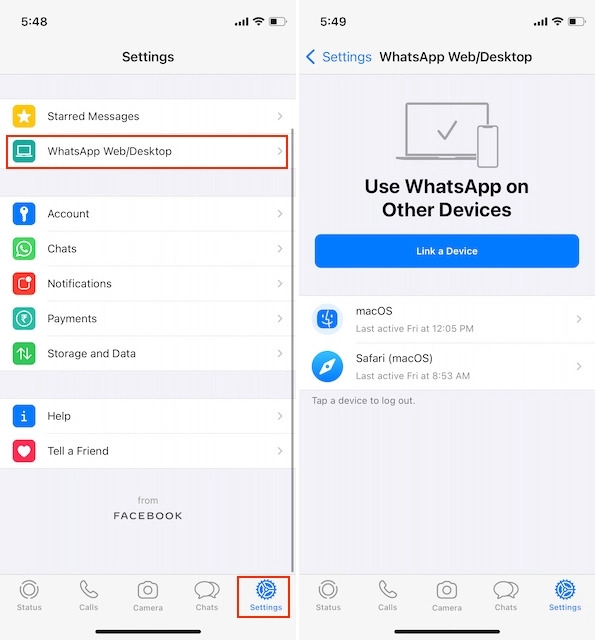
Genom att använda WhatsApp Web kan du läsa WhatsApp-meddelanden utan att öppna dem på din smartphone, vilket ger en större skärm och en bekvämare surfupplevelse. Det hjälper också till att upprätthålla integriteten, eftersom läskvitton och onlinestatus på din telefon inte kommer att utlösas när du använder WhatsApp Web.
Observera att för att använda WhatsApp Web måste din smartphone vara ansluten till internet, och både din telefon och dator måste ha en stabil internetanslutning. Se dessutom till att du bara använder WhatsApp Web på betrodda enheter och nätverk för att skydda din personliga information.
FoneDog iOS Data Recovery är en pålitlig programvara från tredje part som kan användas för att återställa olika typer av data, inklusive WhatsApp-meddelanden, från iOS-enheter. Genom att använda läget "Återställ från iOS-enhet", "Hur man läser WhatsApp-meddelanden utan att öppna dem” är inte längre ett problem.
IOS dataåterställning
Återställ foton, videor, kontakter, meddelanden, samtalsloggar, WhatsApp-data och mer.
Återställ data från iPhone, iTunes och iCloud.
Kompatibel med senaste iPhone och iOS.
Gratis nedladdning
Gratis nedladdning

Så här kan du använda FoneDog iOS Data Recovery för att ta tag i WhatsApp-meddelanden och läsa dem själv:

Genom att använda FoneDog iOS Data Recovery kan du extrahera WhatsApp-meddelanden från din iPhone och läs dem direkt på din dator. Denna metod ger ett sätt att komma åt och granska WhatsApp-konversationer diskret, utan att utlösa läskvitton eller öppna appen på din enhet.
Folk läser också2023 Guide: Hur sparar jag ljud från WhatsApp på iPhone?Hur man skriver ut WhatsApp-meddelanden på iPhone: 2023 Guide
I den här artikeln har vi utforskat flera effektiva metoder på hur man läser WhatsApp-meddelanden utan att öppna dem, så att du kan behålla din integritet, kontrollera dina svar och diskret hålla dig uppdaterad om dina konversationer. Oavsett om du föredrar att använda inbyggda funktioner som aviseringsförhandsvisningar och 3D Touch, utnyttja widgets från tredje part eller använda verktyg som WhatsApp Web och FoneDog iOS Data Recovery, finns det olika alternativ tillgängliga för att passa dina behov.
Genom att inaktivera förhandsvisningar av meddelanden, använda widgets eller utnyttja kraften i tredjepartsprogram som FoneDog iOS Data Recovery, kan du läsa WhatsApp-meddelanden utan att utlösa läskvitton eller avslöja din aktivitet för avsändaren. Dessa metoder ger dig flexibiliteten att granska och prioritera meddelanden enligt dina önskemål och svara när det passar dig.
Bland de metoder som diskuteras framstår FoneDog iOS Data Recovery som en omfattande lösning för att extrahera WhatsApp-meddelanden från iOS-enheter. Med läget "Återställ från iOS-enhet" kan du återställa WhatsApp-meddelanden och läsa dem direkt på din dator, vilket säkerställer fullständig integritet och kontroll över dina interaktioner.
FoneDog iOS Data Recovery erbjuder ett användarvänligt gränssnitt, pålitliga dataåterställningsfunktioner och en säker metod för att extrahera WhatsApp-meddelanden utan att kompromissa med integriteten hos din enhet eller data.
Lämna en kommentar
Kommentar
IOS dataåterställning
3 metoder för att återställa raderade data från iPhone eller iPad.
Gratis nedladdning Gratis nedladdningHeta artiklar
/
INTRESSANTTRÅKIG
/
ENKELSVÅR
Tack! Här är dina val:
Utmärkt
Betyg: 4.7 / 5 (baserat på 66 betyg)